آیا اسپیکر کامپیوتر شما خراب شده است و هم اکنون بودجه لازم را برای خرید اسپیکر جدید ندارید؟ آیا از لپ تاپ استفاده میکنید و در حال حاضر با خرابی اسپیکر آن مواجه هستید؟ شما باید بدانید روشهای زیرکانهتری وجود دارد که باعث میشود بتوانید نیازهای خود را پاسخ دهید. در حقیقت روش استفاده از گوشی به عنوان میکروفون امکانپذیر بوده و شما میتوانید این کار را به سادگی انجام دهید. در این مقاله قصد داریم روش استفاده از گوشی موبایل به عنوان میکروفون در کامپیوتر را به شما آموزش دهیم؛ با پلازا دیجیتال همراه باشید.
تبدیل گوشی موبایل به میکروفن
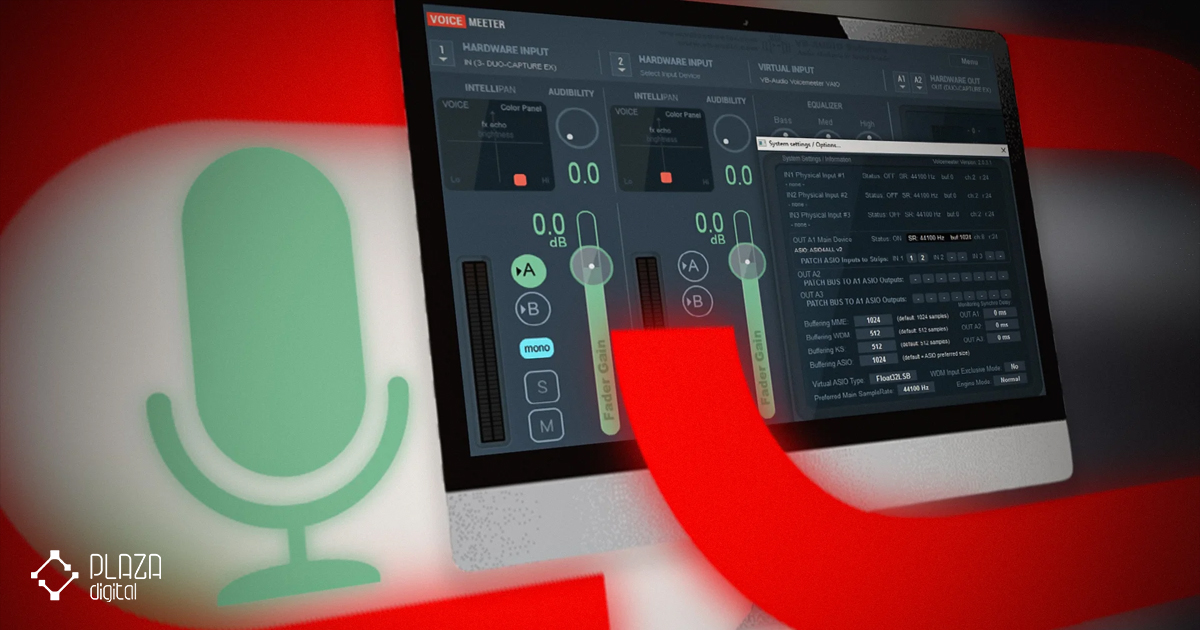
یکی از بهترین روشهای دستیابی و محقق کردن این نیاز را باید استفاده از برنامه MIC WO عنوان کرد. با استفاده از این برنامه میتوانید از USB، بلوتوث یا وای فای برای اتصال میکروفون به گوشی هوشمند خود در رایانه شخصی استفاده کنید. استفاده از این اپلیکیشن رایگان بوده و جایی برای نگرانی وجود ندارد. همچنین باید تاخیر این برنامه را بسیار کم دانست و باید این را بدانید که در تمام برنامهها میتواند همانند یک میکروفون استاندارد عمل کند. از طرف دیگر باید به خاطر داشته باشید که این برنامه میتواند در ویندوز 10، ویندوز 11 و لینوکس در دسترس قرار داشته باشد.
هم اکنون شما باید وارد وب سایت WO Mic شوید و فایل مربوط به PC را دانلود کنید. درایورهای لازم بخشی از این بسته خواهند بود، سپس برنامه اندروید یا iOS را جداسازی خواهید کرد. شما باید برنامه PC را اجرا کرده و از بخش Connection وارد Connect شوید تا بتوانید نوع Transport را انتخاب کنید.
1: اتصال از طریق بلوتوث
شما برای انجام این کار و برقراری اتصال از طریق بلوتوث باید مراحل زیر را به ترتیب دنبال کنید:
- ابتدا باید کلید ویندوز + I را به صورت همزمان فشار دهید تا بتوانید وارد تنظیمات شوید.
- در ویندوز 10 باید وارد دستگاهها (Devices) و سپس بخش Bluetooth & Other Devices شوید. در ویندوز 11 باید برای دستیابی به این بخش وارد Bluetooth & Devices شوید.
- شما باید بلوتوث را فعالسازی کنید. هم اکنون کامپیوتر شما اقدام به شناسایی دستگاهها خواهد کرد.
در ادامه کار باید بلوتوث را روی گوشی هوشمند خود فعالسازی کنید. مکان دقیق این گزینه در هر دستگاه متفاوت است، اما باید در یک قسمت واقع در تنظیمات باشد. گوشی خود را با رایانه جفت کنید. برای تایید اتصال باید یک اعلان در رایانه شما ظاهر شود. در برنامه دسکتاپ WO Mic:
- شما باید در قسمت پایین Transport Type، عبارت بلوتوث (Bluetooth) را انتخاب کنید.
- هم اکنون شما باید گوشی خود را از منوی کشویی Target Bluetooth Device انتخاب کنید.
- شما باید گزینه برقراری اتصال (Connect) را انتخاب کنید.
شما باید در برنامه WO Mic موجود در گوشی هوشمند مراحل زیر را دنبال کنید:
- شما باید روی Settings cog ضربه بزنید.
- در ادامه کار باید روی گزینه Transport ضربه زده و در نهایت بلوتوث (Bluetooth) را انتخاب کنید.
- هم اکنون زمان آن رسیده تا به صفحه قبل بازگردید و روی نماد پخش ضربه بزنید تا انتقال صدا آغاز شود.
2: اتصال از طریق USB

اتصال از طریق USB برای بیشتر افراد میتواند بهترین گزینه باشد، چرا که پایدارتر از اتصال بی سیم بوده و تاخیر بسیار کمتری دارد. توجه داشته باشید که این روش فقط برای سیستم عامل اندروید کارایی دارد. برای شروع کار باید گوشی خود را با استفاده از کابل USB به کامپیوتر متصل کنید. این امکان وجود دارد ویندوز از شما درخواست کند که یک درایور را نصب کنید، بنابراین در صورتی که با چنین موردی مواجه شدهاید، باید فرایند جدید را دنبال کنید. در گام بعد، اشکالزدایی USB را در Developer Options گوشی خود فعالسازی کنید. سپس ویندوز باید گوشی شما را به عنوان یک دستگاه تشخیص دهد.
در برنامه دسکتاپ WO Mic باید مراحل زیر را دنبال کنید:
- شما باید در بخش پایین Transport Type، گزینه USB را انتخاب کنید.
- در ادامه کار باید روی گزینه اتصال (Connect) ضربه بزنید.
هم اکنون شما میتوانید در برنامه موبایل WO Mic مراحل زیر را دنبال کنید:
- شما باید روی Settings cog ضربه بزنید.
- هم اکنون باید روی گزینه Transport ضربه زده و گزینه USB را انتخاب کنید.
- شما باید به صفحه قبل بازگردید و روی آیکون Play برای فعالسازی میکروفون ضربه بزنید.
شما موفق شدهاید اتصال را به سادگی انجام دهید و این خبر خوبی برای کاربران است. اتصال گوشی به عنوان یک میکروفون برای کامپیوتر در سریعترین زمان ممکن انجام شده است.
3: اتصال از طریق وای فای

در صورتی که قصد دارید اتصال گوشی به کامپیوتر را با هدف فعالسازی به عنوان میکروفون انجام دهید، باید بدانید که امکان برقراری اتصال از طریق وای فای فراهم است. برای تنظیم شبکه وای فای خود در ویندوز باید مراحل زیر را دنبال کنید:
- کلیدهای Windows و I را به صورت همزمان برای بازگشایی تنظیمات فشار دهید.
- هم اکنون باید وارد بخش Network & Internet شوید تا بتوانید وای فای (WiFi) را انتخاب کنید.
- در ادامه کار باید روی گزینه نمایش شبکههای موجود (Show Available Networks) ضربه بزنید.
- هم اکنون زمان آن رسیده تا روی گزینه Connect ضربه بزنید.
شما باید در برنامه موبایل WO Mic مراحل زیر را دنبال کنید:
- شما باید روی Settings cog ضربه بزنید.
- در ادامه باید روی گزینه Transport ضربه زده و وای فای را انتخاب کنید.
- در ادامه کار به صفحه قبل بازگشته و روی آیکون پلی ضربه بزنید.
شما باید در برنامه دسکتاپ WO Mic مراحل زیر را دنبال کنید:
- شما باید وای فای را به عنوان نوع اتصال انتخاب کنید.
- در فیلد مربوط به آی پی گوشی، باید آی پی را از برنامه وارد کنید.
- در ادامه کار زمان آن رسیده تا روی گزینه Connect ضربه بزنید.
شما موفق شدهاید اتصال را به سادگی انجام دهید و بدین ترتیب گوشی به عنوان یک میکروفون تعریف شده است.
سخن آخر
یکی از بهترین روشهایی که میتوانید از آن برای پخش فایلهای صوتی از طریق کامپیوتر استفاده کنید، بدون تردید خرید اسپیکر است، اما آیا میدانید امکان استفاده از گوشی هوشمند به عنوان یک میکروفون وجود دارد؟ در این مقاله روش استفاده از گوشی موبایل به عنوان میکروفون را به شما آموزش دادهایم.
پرسشهای متداول کاربران
1. آیا کیفیت صدای ارائه شده از طریق گوشی به عنوان میکروفون برای کامپیوتر قابل قبول است؟
بله؛ شما میتوانید کیفیت صدای بسیار خوبی را شاهد باشید و عملکرد میکروفون گوشی در این زمینه ایدهآل است.
2. آیا اتصال گوشی به کامپیوتر به عنوان یک میکروفون کار سختی است؟
خیر؛ ما در این مقاله کلیه روشهای اتصال گوشی به کامپیوتر به عنوان میکروفون را به شما آموزش دادهایم تا بتوانید از آن برای انجام کارها استفاده کنید.





